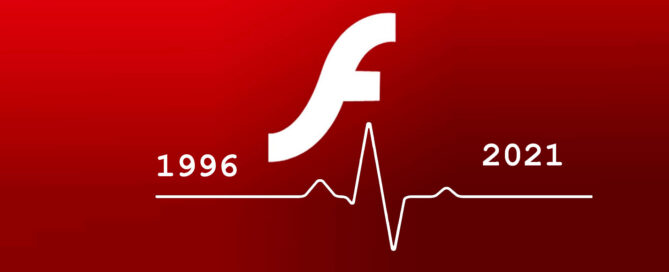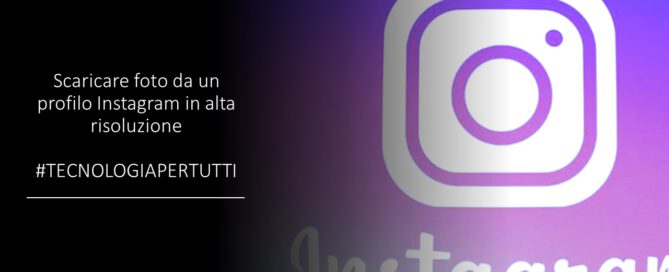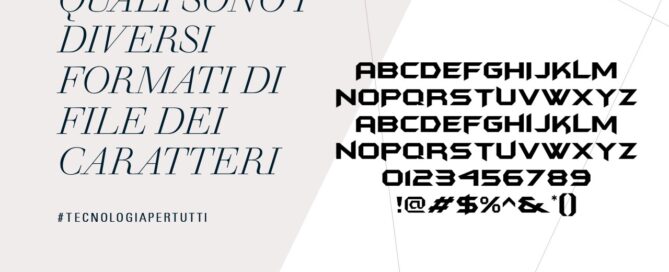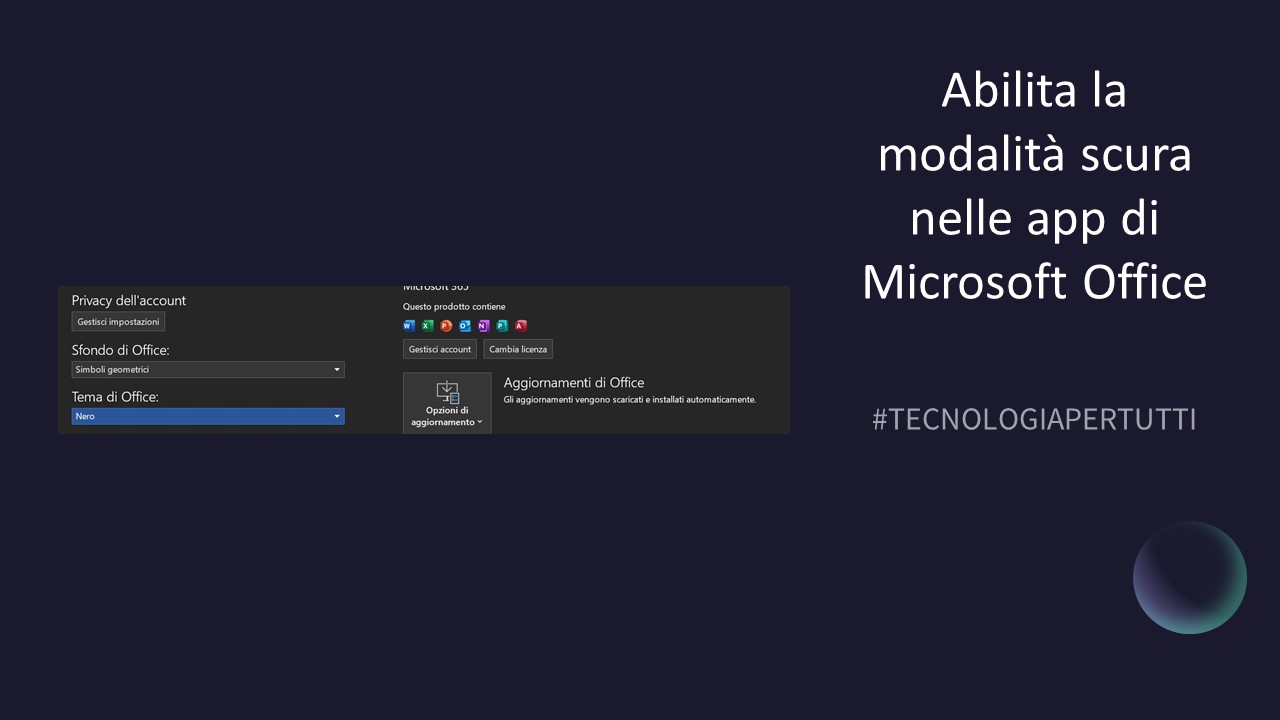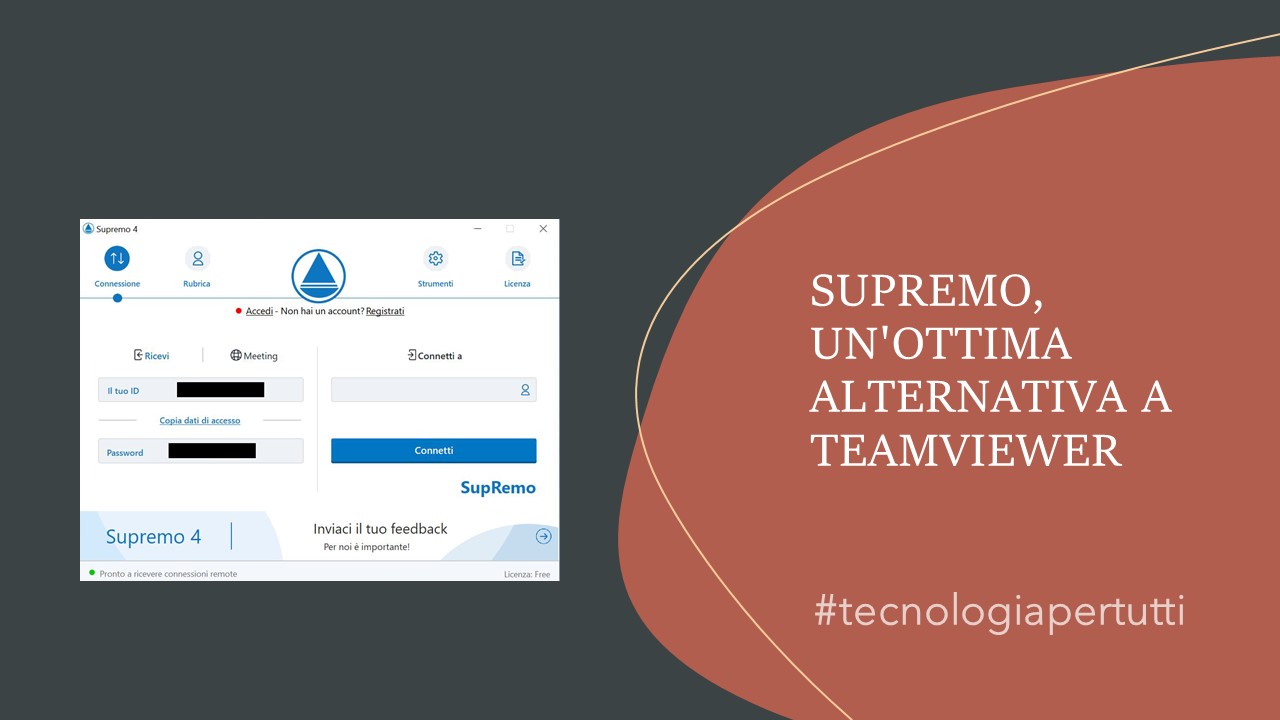Come abilitare l’utente root sul Mac
L'account utente denominato "root" è un utente che dispone di privilegi di scrittura e lettura in più aree del sistema, compresi file contenuti in altri account utente macOS. L'utente root è disabilitato per impostazione predefinita. Se vuoi accedere al Mac